はじめに
このドキュメントでは、IntersightまたはオンプレミスIntersightアプライアンスでワークフローをキャンセルする方法について説明します。
前提条件
要件
このドキュメントに関する固有の要件はありません。
使用するコンポーネント
このドキュメントの内容は、特定のソフトウェアやハードウェアのバージョンに限定されるものではありません。
このドキュメントの情報は、特定のラボ環境にあるデバイスに基づいて作成されました。このドキュメントで使用するすべてのデバイスは、クリアな(デフォルト)設定で作業を開始しています。本稼働中のネットワークでは、各コマンドによって起こる可能性がある影響を十分確認してください。
関連製品
このドキュメントは、Intersight Software as a Service(SaaS)でも使用できます。
背景説明
場合によっては、デバイスの登録やファームウェアのアップグレードなどのワークフローが滞り、完了できなくなることがあります。
問題
現在、Intersightには、GUIから直接ワークフローを強制終了する方法はありません。最終的にワークフローは失敗しますが、失敗と表示されるまでに最大6時間かかることがあります。
解決方法
REST APIを使用してワークフローをキャンセルします。
ステップ 1:FQDNを入力する形式でIntersightアプライアンスhttps://[FQDN]/apidocs/apirefs/api/v1/ へのリンクを開きます。
このリンクは非表示であり、GUI内には見つかりません。
ステップ 2:左側のパネルで、を選択しworkflow/WorkflowInfosます。
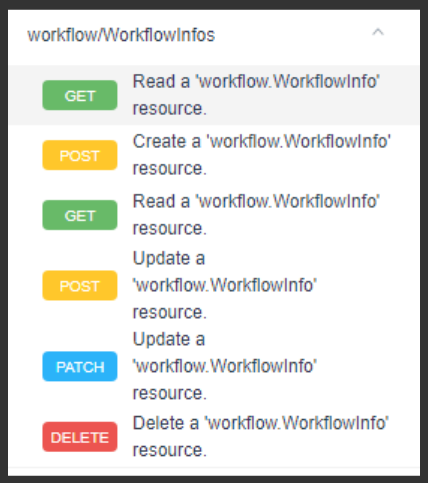
注:Intersight SaaSのワークフローは、Intersight APIリファレンスを介してすべてのリソースのAPIリストを介してキャンセルできworkflow.WorkflowInfoます。
ステップ 3:リストの上部で、を選択しGet: Read a workflow.WorkflowInfo resourceます。
RESTクライアントが開き、プロンプトが表示されたらログインします。
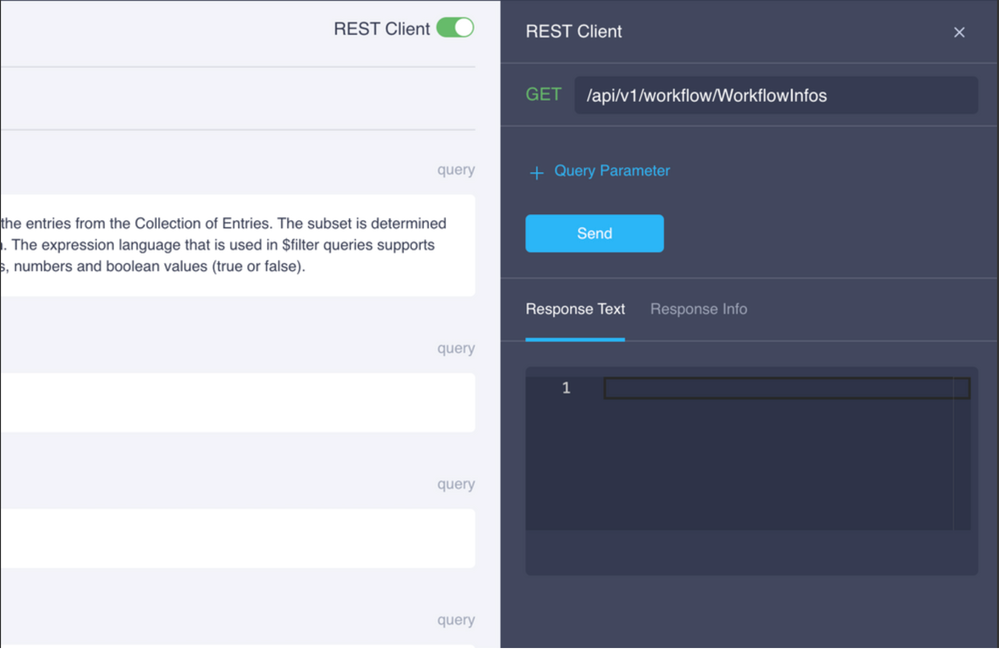
ステップ 4:をクリックして+ Query Parameter、クエリー行を取得します。
ステップ 4.1:最初の行に次のように入力します。
ポイント: $select
[Value]: Name, Status, StartTime, WorkflowType
ステップ 4.2:2行目に、次のように入力します。
ポイント: $filter
[Value]: Status eq 'RUNNING'
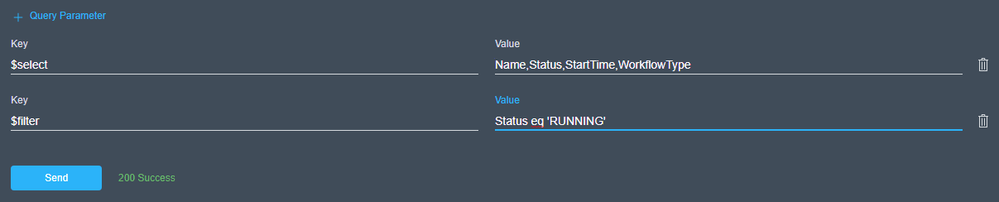
ステップ 4.3:をクリックします。Send
出力には、ステータスがRUNNINGのワークフローが、対応する開始時刻、MOID、名前、およびクラスとともにリストされます。
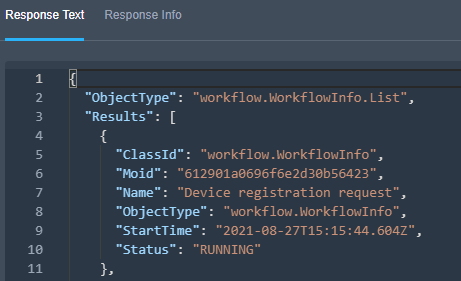
ステップ 5:終了する必要があるワークフローを見つけるために出力を調べます。
手順 6:終了する必要があるワークフローのMOIDをコピーします。
注:MOIDは一時的に安全な場所に貼り付けることをお勧めします。失われた場合は、プロセスを再起動する必要があります。
手順 7:をクリックします。Patch: Update a 'workflow.WorkflowInfo' resource
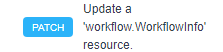
ステップ 8:クライアントパネルには、このセクションが表示されます。
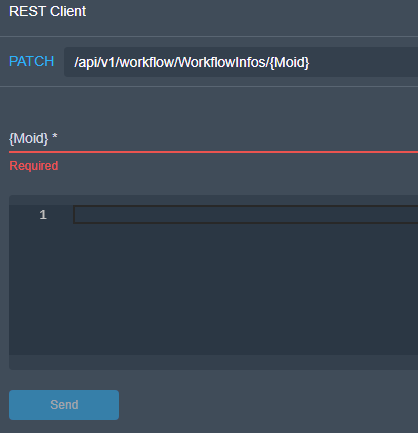
ステップ 9:前にコピーしたMOIDをMOIDフィールドに貼り付けます。
ステップ 10:このセクションの本文に、と入力し{"Action":"Cancel"}ます。
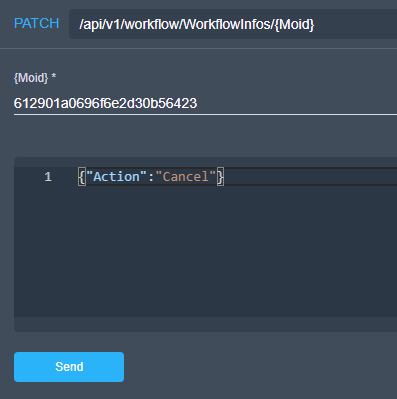
ステップ 10.1:をクリックします。Send コマンドが正常に実行されると、応 200 Success 答が返されます。
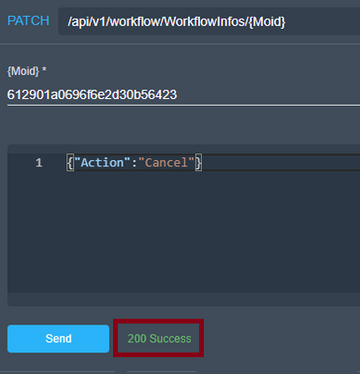
ステップ 11Intersight GUIで、ワークフローが終了したことを確認します。
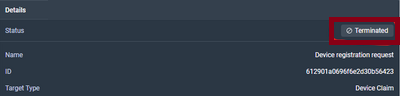
これにより、Intersightでワークフローが正常にキャンセルされたことを確認できます。
関連情報
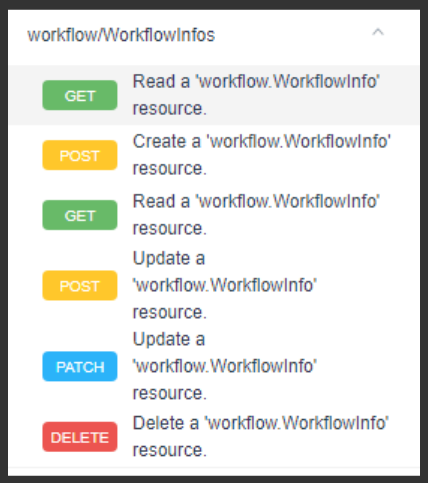
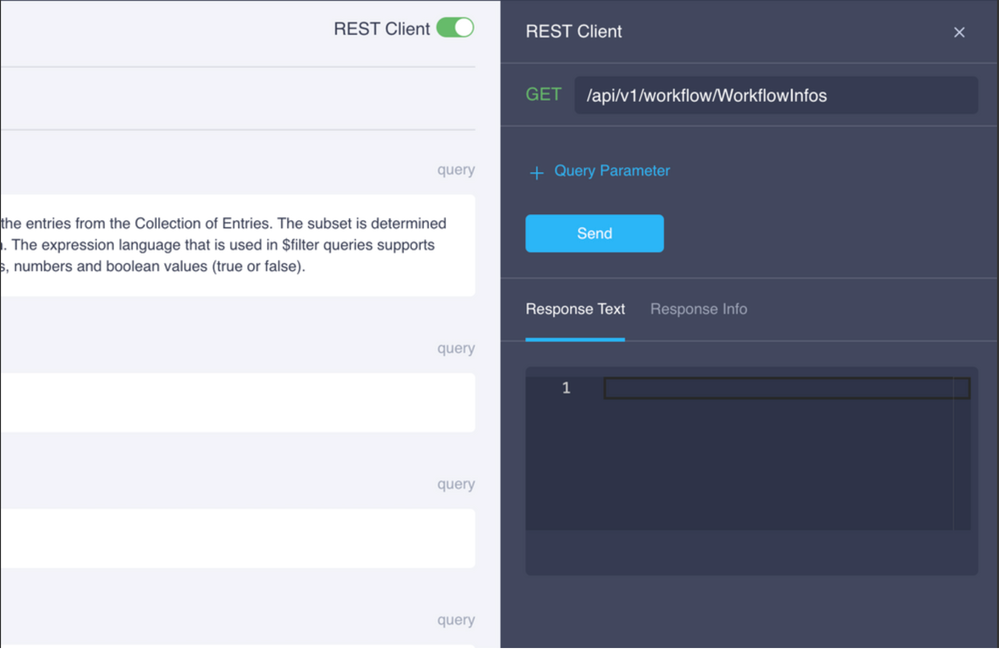
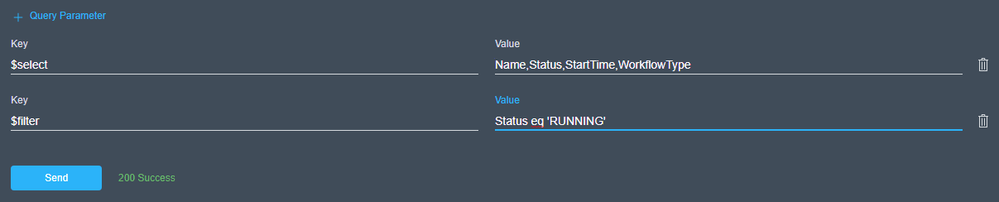
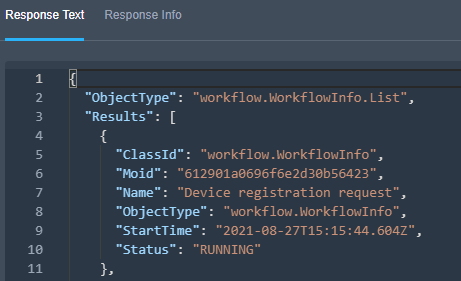
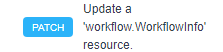
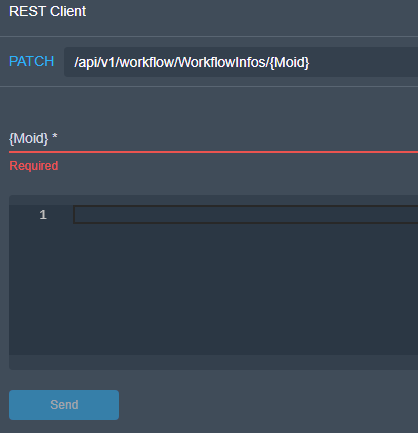
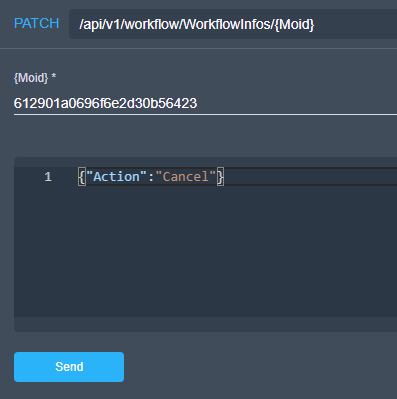
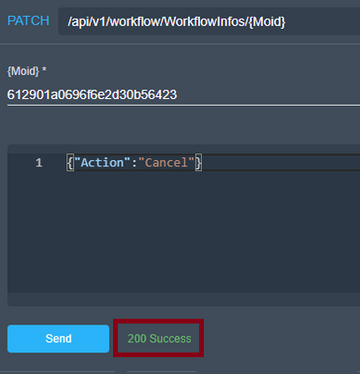
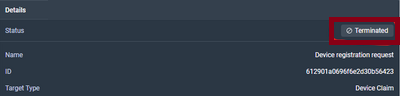
 フィードバック
フィードバック